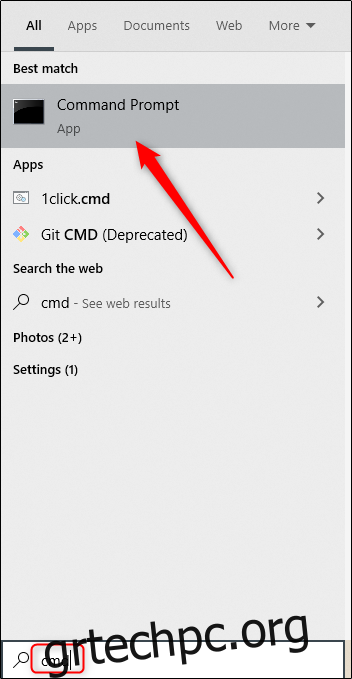Ένας από τους πρώτους κανόνες ασφάλειας στον κυβερνοχώρο είναι να κλειδώνετε πάντα τον υπολογιστή σας πριν απομακρυνθείτε. Αν και μπορεί να μην είναι ο πιο γρήγορος τρόπος για να κλειδώσετε τον υπολογιστή σας με Windows 10, μπορείτε να το κάνετε χρησιμοποιώντας τη γραμμή εντολών.
Κλειδώστε τον υπολογιστή σας με Windows 10 χρησιμοποιώντας τη γραμμή εντολών
Αρχικά, ανοίξτε τη Γραμμή εντολών στον υπολογιστή σας ανοίγοντας το μενού “Έναρξη”, πληκτρολογώντας “cmd” στη γραμμή αναζήτησης των Windows και, στη συνέχεια, επιλέγοντας “Γραμμή εντολών” από τα αποτελέσματα αναζήτησης.
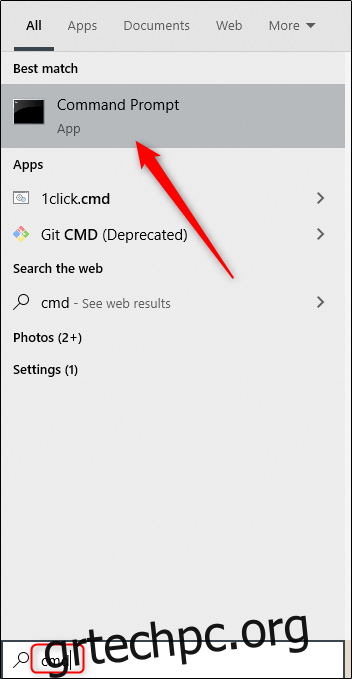
Η γραμμή εντολών θα ανοίξει τώρα. Εδώ, εκτελέστε αυτήν την εντολή για να κλειδώσετε τον υπολογιστή σας με Windows 10.
Rundll32.exe user32.dll,LockWorkStation
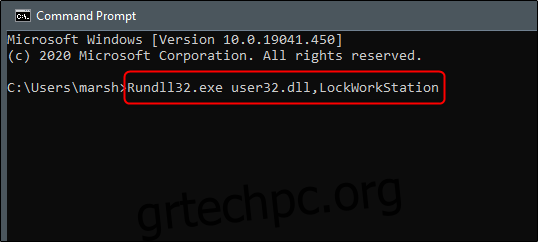
Μόλις εκτελεστεί, ο υπολογιστής σας θα κλειδωθεί. Θα πρέπει να συνδεθείτε ξανά με το PIN, τον κωδικό πρόσβασης ή οποιαδήποτε μέθοδο σύνδεσης χρησιμοποιείτε συνήθως.
Ορίστε τη ρύθμιση χρονικού ορίου λήξης κλειδώματος οθόνης χρησιμοποιώντας τη γραμμή εντολών
Αφού κλειδώσετε τον υπολογιστή σας, η οθόνη κλειδώματος θα εμφανίζεται γενικά για ένα ορισμένο χρονικό διάστημα πριν λήξει. Μπορείτε να ορίσετε το χρονικό διάστημα που πρέπει να περάσει πριν από τη λήξη του χρόνου χρησιμοποιώντας τη γραμμή εντολών.
Για να το κάνετε αυτό, θα χρειαστεί να ανοίξετε τη Γραμμή εντολών ως διαχειριστής. Κάντε το πληκτρολογώντας “cmd” στη γραμμή αναζήτησης των Windows και, στη συνέχεια, κάνοντας δεξί κλικ στο “Command Prompt” από τα αποτελέσματα. Στη συνέχεια, επιλέξτε «Εκτέλεση ως διαχειριστής» από το μενού που εμφανίζεται.
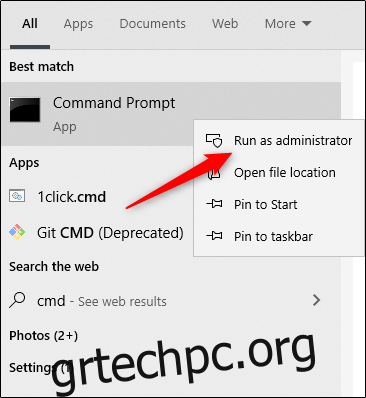
Με ανοιχτή τη γραμμή εντολών, εκτελέστε αυτήν την εντολή.
powercfg.exe /SETACVALUEINDEX SCHEME_CURRENT SUB_VIDEO VIDEOCONLOCK
Αντικαθιστώ
powercfg.exe /SETACVALUEINDEX SCHEME_CURRENT SUB_VIDEO VIDEOCONLOCK 120
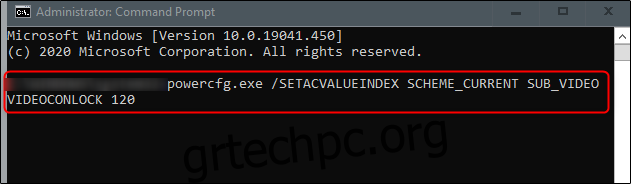
Σημείωση: Αυτή η εντολή ορίζει τη ρύθμιση χρονικού ορίου λήξης κλειδώματος οθόνης για τον υπολογιστή σας εάν είναι συνδεδεμένος σε πηγή ρεύματος. Για να ορίσετε τη ρύθμιση χρονικού ορίου λήξης κλειδώματος οθόνης για τον υπολογιστή σας εάν λειτουργεί με μπαταρία, αλλάξτε το/SETACVALUEINDEX σε/SETDCVALUEINDEX και εκτελέστε την εντολή κανονικά.
Στη συνέχεια, εκτελέστε αυτήν την εντολή:
powercfg.exe /SETACTIVE SCHEME_CURRENT
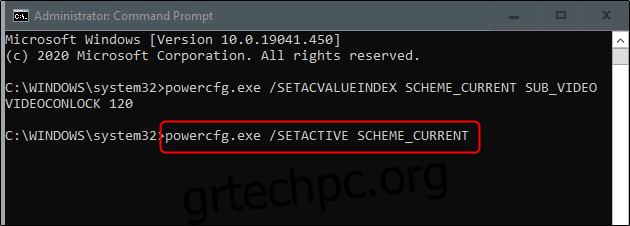
Τώρα η οθόνη κλειδώματος θα λήξει μετά το καθορισμένο χρονικό διάστημα. Δοκίμασε το!